解压密码:登录可见
解压密码大部分都是: 文件解压密码: blyyz.com
下载遇到问题?可个人中心发工单:个人中心-工单提交
一般都是当天回复,谢谢支持
更多精彩,可以打开采集站,每天更新999++++
点击跳转: 永久网址
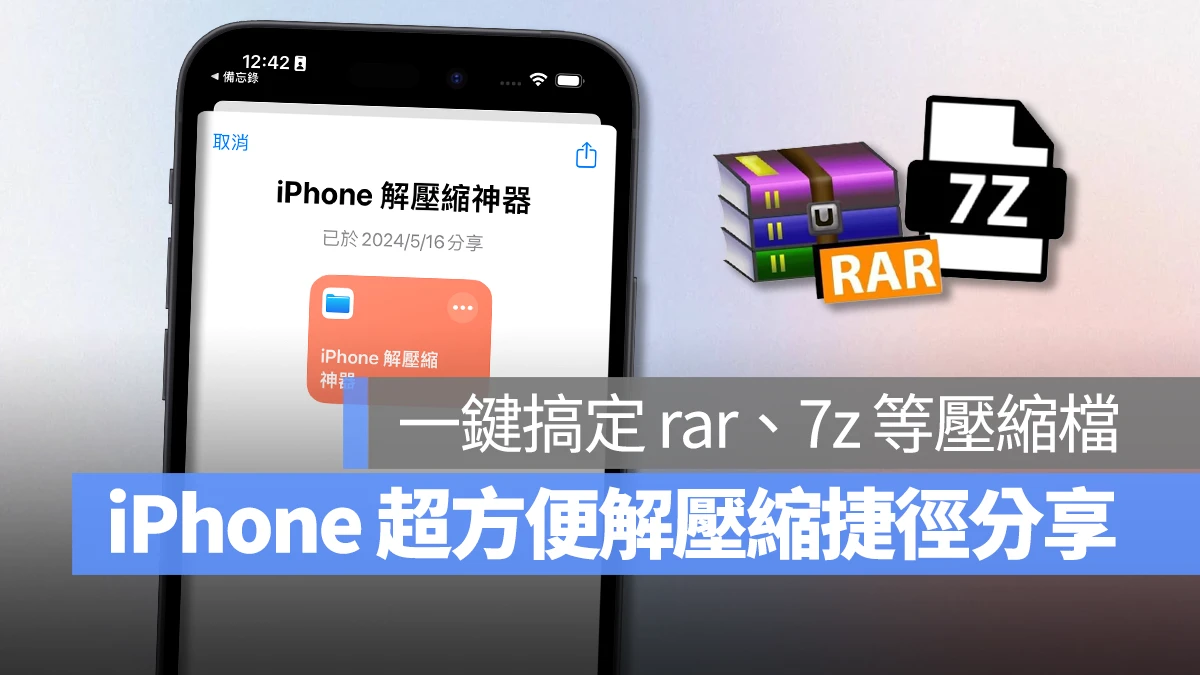
iPhone 上的档案 App 虽说有内建解压缩功能,但可惜的是并非所有压缩档案都能解,像是常见的 rar、7z 就无法透过档案 App 直接解压缩。
不过倒是能利用超方便的「捷径」来解决这个问题,让你免额外安装 App 就能在 iPhone 解压缩 rar、7z 档案,下面跟大家跟想这个超好用的 iPhone 解压缩捷径。
iPhone 自带的app解压缩功能
先简单介绍一下刚刚提到的 iPhone 档案 App 解压缩功能; 只要将支持的压缩文件(.ar、. bz2、. cpio、. rar、. tar、. tgz 、. zip 文件)丢到档案 App 中,并点击开启就会直接解压缩档案。

除此之外,档案App还有压缩档案功能; 长按文档 > 选择「压缩」,iPhone 会自动把文件压缩成 .zip 格式。
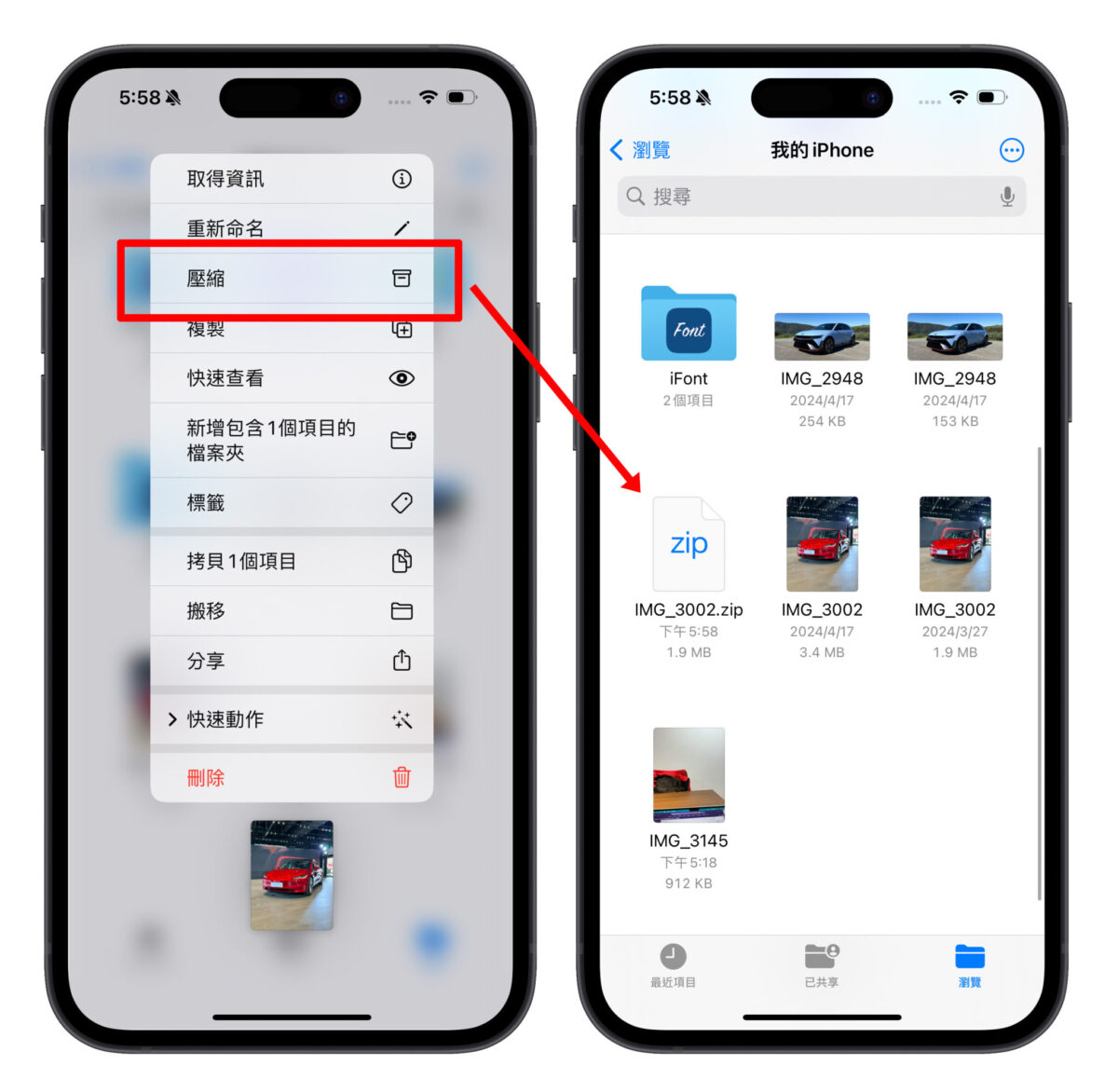
也可以一次多选档案进行压缩,则会变成封存.zip压缩文件,可再自己另外命名。
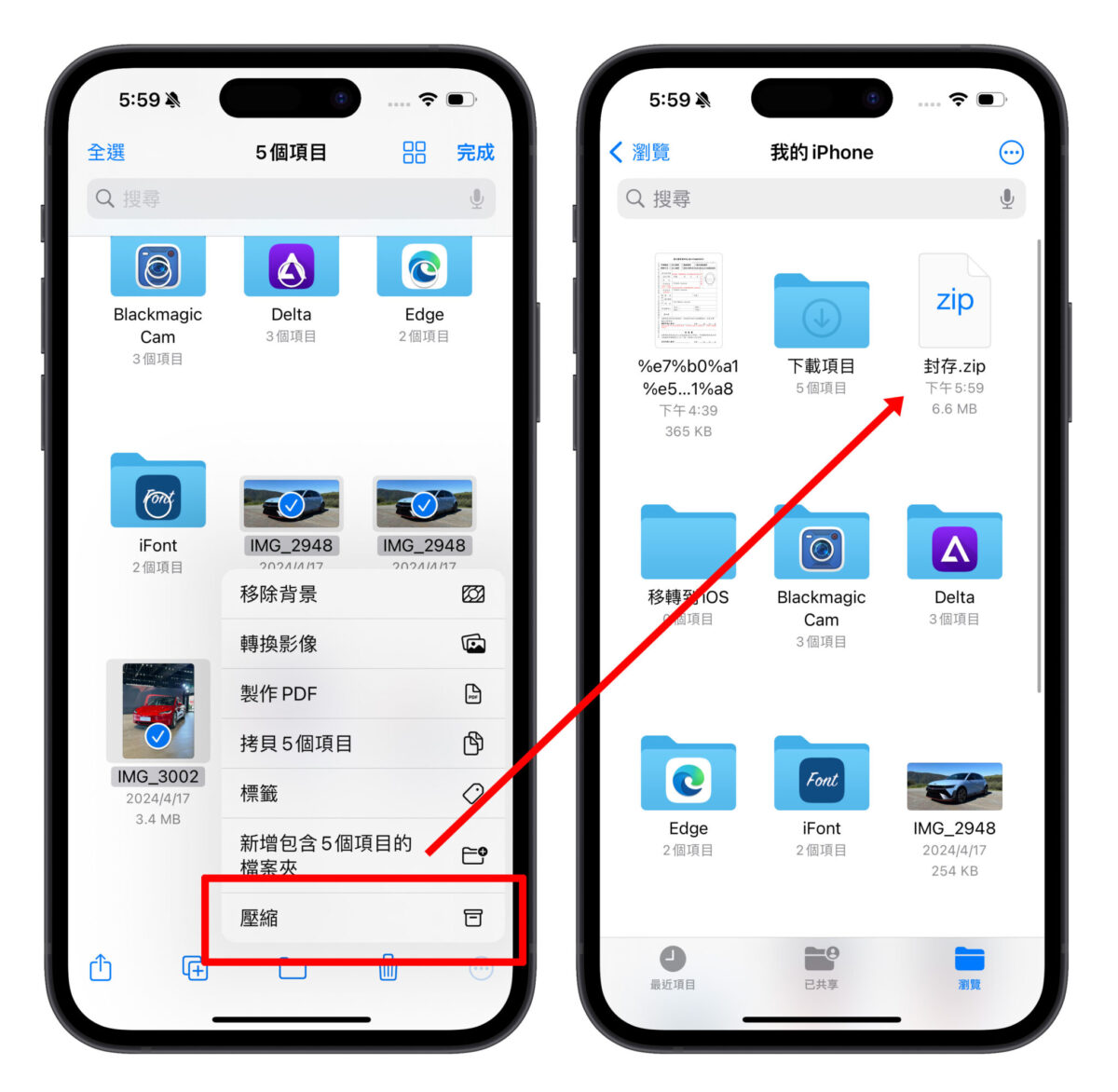
「压缩 / 解压缩档案」是iPhone档案App中必会的实用功能之一,
iPhone 解压,一键搞定 rar、7z 等压缩文件
接着回到主题,如果碰到的是像 rar、7z 这类常见、但档案 App 不支持的压缩档案,则可以利用这次要分享的「iPhone 解压缩捷径」来处理。
首先点击下方链接取得「iPhone 解压缩捷径」,并加到自己的捷径数据库中。
- iPhone 解压缩捷径:点这边
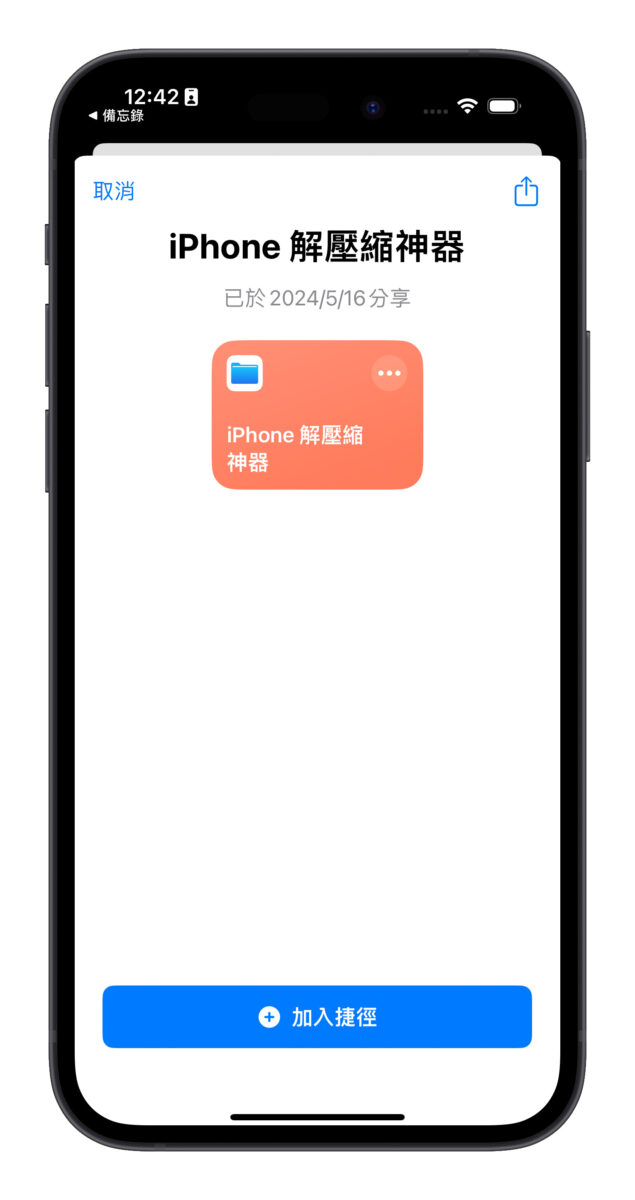
iPhone 解压缩捷径执行时会先跳出文件选择界面,选择要解压缩的文件即可; 然后耐心等捷径跑完(解压缩完),具体的解压缩耗时跟你的档案大小有关,实测 400MB 的压缩档案大约需要 15 秒的处理时间。
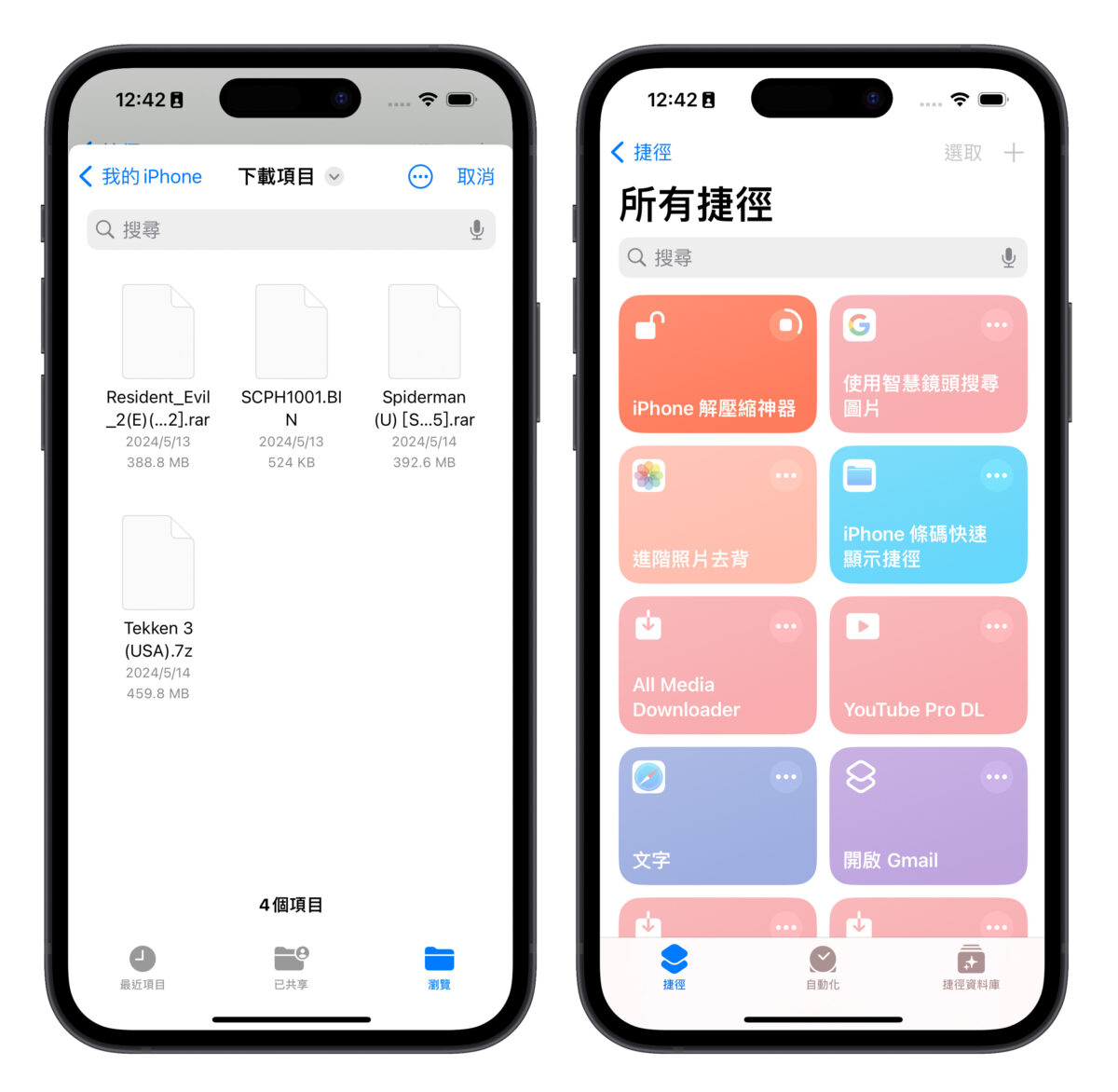
文件解压缩完成时会再跳出一次档案选择界面,这时选择要保存档案的位置,并点击右上角「打开」,捷径就会把解压缩的文件内容存到你选择的位置里; iPhone 解压缩 rar、7z 等文件就是这么简单方便!
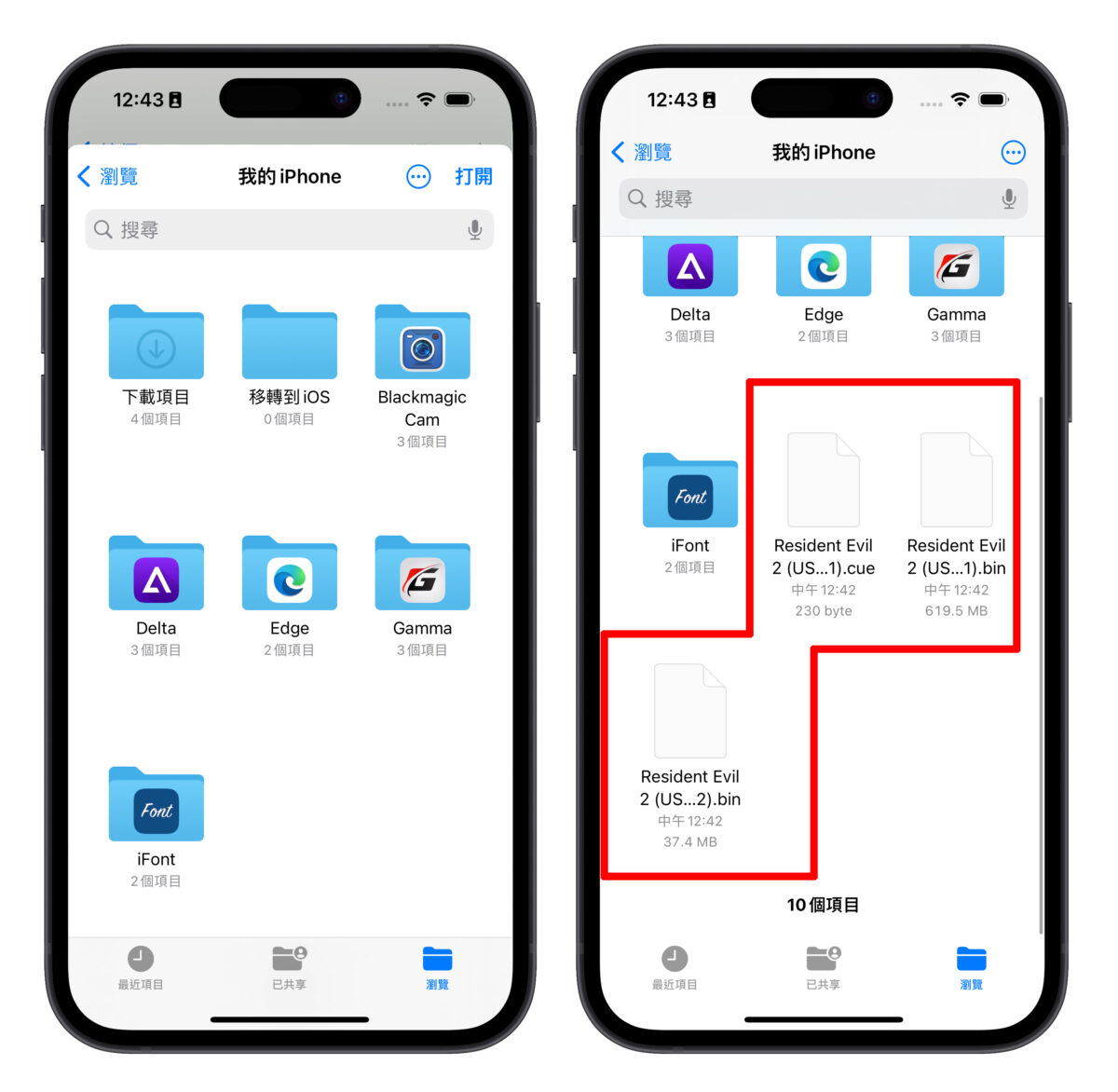
iPhone 解压缩捷径总结
以上这个简单实用的 iPhone 解压缩捷径分享给大家,让你免额外安装 App 即可在 iPhone 上一键轻松搞定 rar、7z 等压缩档案。
要记住解压之后的文件目录,才能更好的打开。
主题授权提示:请在后台主题设置-主题授权-激活主题的正版授权,授权购买:RiTheme官网